时间:2019-11-29作者:xp系统之家 来源:http://www.37m.cn
今天小编分享一下win10系统打开软件提示“服务器正在运行中”问题的处理方法,在操作win10电脑的过程中常常不知道怎么去解决win10系统打开软件提示“服务器正在运行中”的问题,有什么好的方法去处理win10系统打开软件提示“服务器正在运行中”呢?今天本站小编教您怎么处理此问题,其实只需要 1、首先在运行窗口中输入services.msc回车,打开服务列表窗口。 2、在服务列表中找到Background intelligent Transfer service,双击它;就可以完美解决了。下面就由小编给你们具体详解win10系统打开软件提示“服务器正在运行中”的图文步骤:
图文步骤如下:1、首先在运行窗口中输入services.msc回车,打开服务列表窗口。
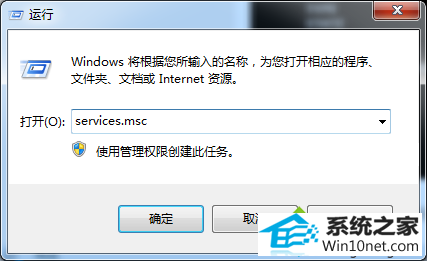
3、在服务列表中找到Background intelligent Transfer service,双击它;
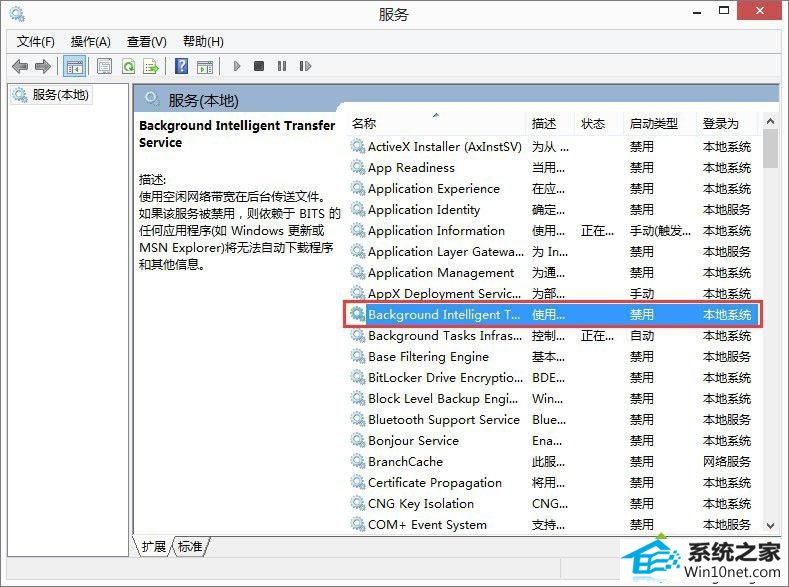
4、在弹出的窗口中点击“停止”按钮;
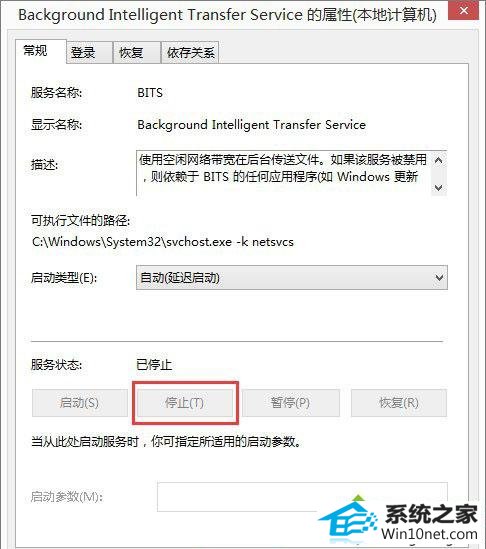
5、注意,Background intelligent Transfer service是后台智能传输服务,是windows更新所依赖的重要服务,在以上操作中只需要将其停止,不要试图将其禁用。
6、现在再去打开软件,就发现已经正常了。
本教程讲解win10系统打开软件提示“服务器正在运行中”的图文步骤,参考以上教程内容设置,程序就可以正常开启了。
本站发布的ghost系统与电脑软件仅为个人学习测试使用,不得用于任何商业用途,否则后果自负!